pr图像控制效果—颜色过滤
提问人:wx20210910143445发布时间:2021-11-05
第一步:打开pr软件,导入图片素材,把图片拖入到v1轨道上
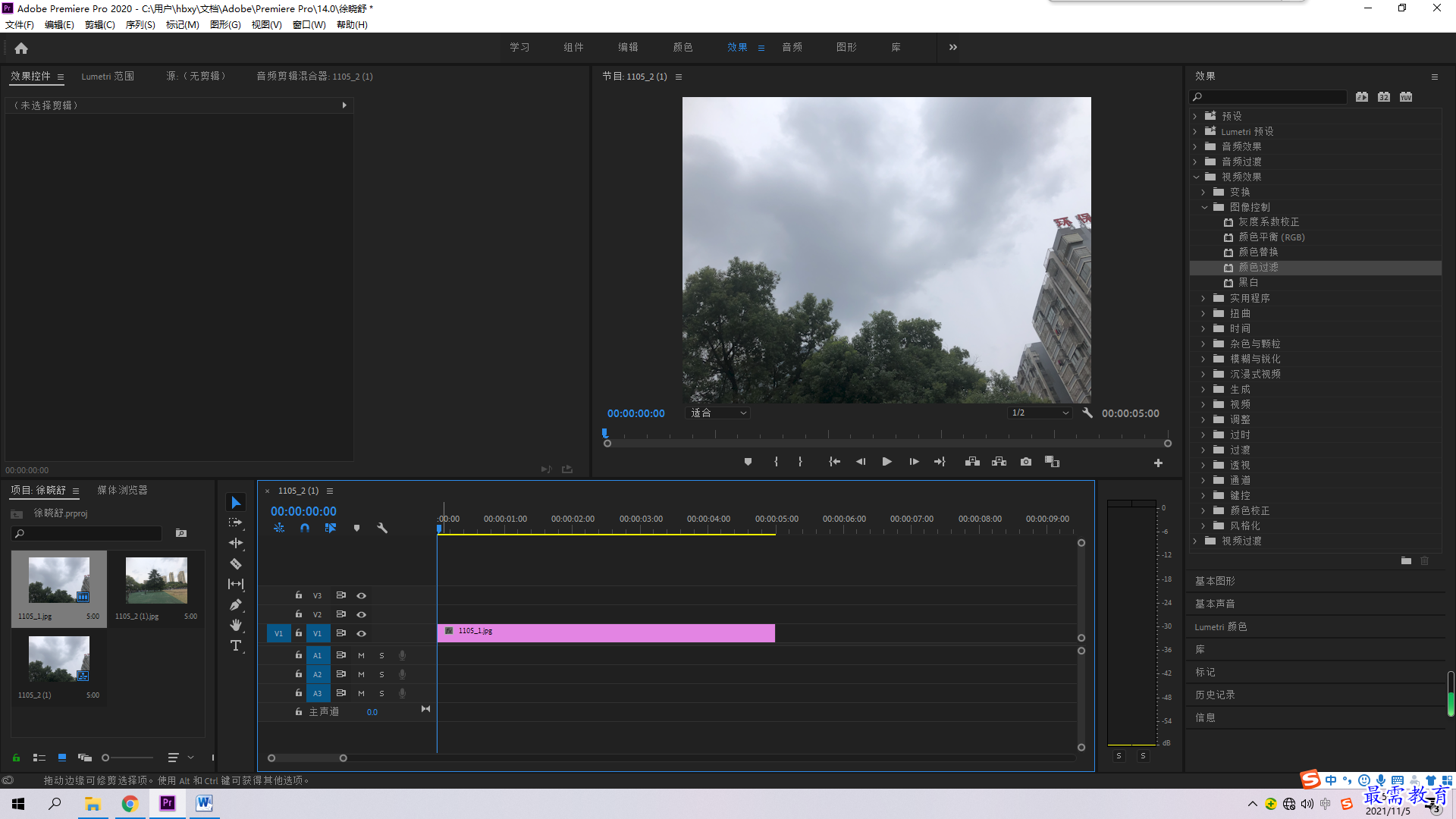
第二步:在效果面板中展开视频效果—图像控制—颜色过滤,然后点击颜色过滤拖入到图片素材上
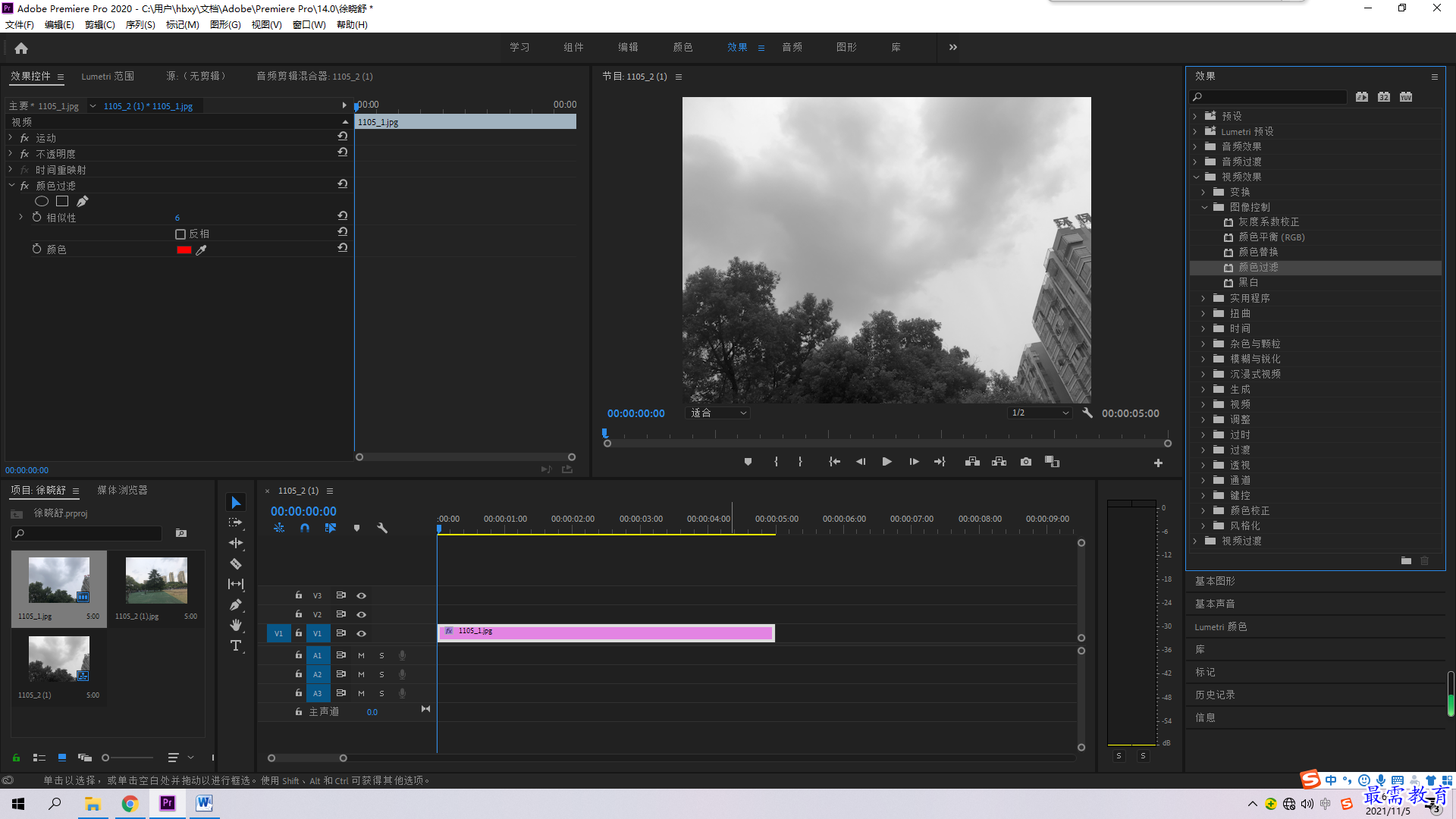
第三步:点击v1轨道上图片素材,在效果控件中点击,颜色选择自己想要的区域,选中的区域不变,没有选中的区域就会变成变成灰度色。然后点击相似性,更改为25的相似性的参数,效果如下:

继续查找其他问题的答案?
相关视频回答
-
2021-03-1761次播放
-
2018Premiere Pro CC “运动”参数设置界面(视频讲解)
2021-03-1727次播放
-
2021-03-1712次播放
-
2021-03-1717次播放
-
2018Premiere Pro CC 设置字幕对齐方式(视频讲解)
2021-03-1712次播放
-
2021-03-178次播放
-
2018Premiere Pro CC 创建垂直字幕(视频讲解)
2021-03-175次播放
-
2021-03-1710次播放
-
2018Premiere Pro CC添加“基本3D”特效(视频讲解)
2021-03-1714次播放
-
2021-03-1713次播放
回复(0)
 前端设计工程师——刘旭
前端设计工程师——刘旭
 湘公网安备:43011102000856号
湘公网安备:43011102000856号 

点击加载更多评论>>